PyInstaller 的安装和使用
写的一些爬虫,不想太麻烦的使用pyqt5来写界面,就简单使用pyinstaller来做一个.exe的文件配置系统变量下载PyInstaller安装PyInstaller使用PyInstaller生成exe文件可能遇到的问题1.配置系统变量安装需要用到pip工具,该工具在3.5版本的python中已经自带不用另行安装,但是需要在系统变量中添加python下的Scripts文件夹,如下图: 在Path
-
- 写的一些爬虫,不想太麻烦的使用pyqt5来写界面,就简单使用pyinstaller来做一个.exe的文件

- 配置系统变量
- 下载PyInstaller
- 安装PyInstaller
- 使用PyInstaller生成exe文件
- 可能遇到的问题
1.配置系统变量
安装需要用到pip工具,该工具在3.5版本的python中已经自带不用另行安装,但是需要在系统变量中添加python下的Scripts文件夹,如下图: 
在Path变量值中添加【;(python的安装目录)\Scripts】
*注意不要漏了最前面的分号
2.下载PyInstaller
官网链接:http://www.pyinstaller.org/ 
↑如上图在Downloads中可以看到最新版本PyInstaller,上面是linux用的,下面是Windows用的。
3.安装PyInstaller
这边有两个办法:
方法①——打开cmd直接输入下面的命令(pyinstaller.zip的位置无所谓,但是是否需要解压没记录,如果不行,可以试着解压出来。)
pip install pyinstaller- 1
*或者cd到上面①中提到的Scripts文件夹直接用pip.exe也可以,不过这个pip很常用,设在变量里会方便一点。

↑如果一切正常就像上图提示安装成功。
方法②——打开cmd,cd到pyinstaller.zip解压出来的文件夹,执行如下命令
python setup.py install- 1
!但是方法②我自己实测在安装过程中会报错。仅供参考。
4.使用PyInstaller生成exe文件
这边使用最简单的-F参数生成文件,执行以下命令:
#后面的路径为你的python文件的位置(如果第一步没有添加变量,这里还是要到Script下执行pyinstaller.exe文件)
pyinstaller -F c:\...\your_python_file.py- 1
- 2
↓生成的执行过程中的最后可以看到这句,这个就是生成的exe文件位置: 
到这里,使用在python3.5下使用PyInstaller生成exe的教程就结束了。
尚未研究过更复杂的包如何处理,比如牵扯到其他库之类的,找了个博客有参数详解和实例:
http://www.crifan.com/use_pyinstaller_to_package_python_to_single_executable_exe/
5.可能遇到的问题
搜索方法的过程中发现的可能遇到的问题:
1.权限非管理员,安装PyInstaller失败。——>切换到管理员即可
2.需要pywin32之类的前置库。——>这条如果使用【pip install pyinstaller】命令安装会自动下载缺少的库。
以上。
更多推荐
 已为社区贡献1条内容
已为社区贡献1条内容



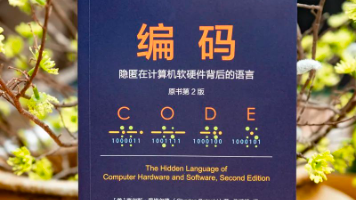





所有评论(0)